|
第二节 工作表的建立 |
|
|
|
§4-2-5 新建、打开和保存文件 |
|
由于Excel中的工作簿是以文件形式存在的,而工作表又存在于工作簿中,所以保存文件实际上就保存了工作簿和工作表。
☆新建工作簿
用户单击“常用”工具栏的“新建”按钮可以直接新建一个空白工作簿。此外单击菜“文件”的“新建”菜单项,出现“新建”对话框。如果创建一个空白工作簿,可单击“常用”标签,然后双击“工作簿”图标即可;如果要创建一个基于模板的工作簿,则单击诸如“电子表格模板”之类的有关模板标签,然后双击相应的图标,如图4-2-5-1 所示。利用模板建立工作簿,可以快速建立具有专业水准的工作簿,且可节省设计工作簿格式的时间。
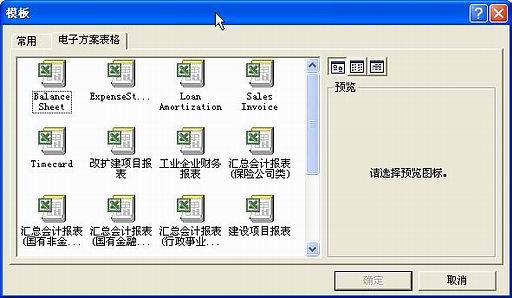
图4-2-5-1 “新建”对话框
☆打开工作簿
可使用“打开”菜单命令打开工作簿,方法为:在Excel
的“文件”菜单中选择“打开”命令,或单击“常用”工具栏的“打开”按钮,出现如图 4-2-5-2 所示对话框。在“查找范围”列表框中可选择要打开文件所在的驱动器或文件夹,在下方列表框中双击文件所在的文件夹,列表框中将显示该文件夹下的所有.XLS文件,双击文件名打开该文件。
如果要打开其他类型的文件,可在“文件类型”列表框中先选择类型再寻找文件打开。此外“新搜索条件”按钮可使用户指定更加精确的搜索条件进行文件搜索,从大批文件中选择文件打开或不知道要打开的文件名时,此功能非常有益。
如果要打开新近编辑过的工作簿,可直接在“文件”菜单中选择文件名打开或在Windows
的“开始”菜单的“文档”命令中选择文件名打开。

图4-2-5-2 工作簿“打开”对话框
☆保存工作簿
除了编辑结束,在编辑过程中为防意外事故,也须经常保存工作簿。方法是单击“常用”工具栏的“保存”按钮或单击“文件”菜单的“保存”命令。
如果想将当前文件保存到另一个文件中,则选择“文件”菜单的“另存为”命令。在“保
存位置”列表框选择文件存放路径,“文件名”输入想要的文件名。值得一提的是,“保存类型”框可用于不同文件格式间的转换,比如 Excel XP 格式转换为以前版本的Excel格式只须选择“Microsoft
Excel5.0/95工作簿”或“Microsoft Excel97-2000 & 5.0/95 工作簿”,转换为文本文件则选择“文本文件”。

图4-2-5-3 工作簿“另存为”对话框
|
|
7上一页 1 2 3 4
5 下一页8
|